
通过 Google Cloud Print 进行打印
若要通过 Google Cloud Print 进行打印,请在 Google Cloud Print 上注册本机。
 |
|
若要使用 Google Cloud Print,需要拥有 Google 账户。如果没有,请访问 Google 网站创建账户。
|
检查本机设置
设置 Google Cloud Print以前,请检查以下内容:
确保日期和时间以及时区设置正确。 日期/时间设置
更改 Google Cloud Print 设置
启用本机的 Google Cloud Print 功能。也可以禁用本机的 Google Cloud Print 功能。
1
按  。
。
 。
。2
使用 /
/ 选择 <系统管理设置>,然后按
选择 <系统管理设置>,然后按  。
。
 /
/ 选择 <系统管理设置>,然后按
选择 <系统管理设置>,然后按  。
。如果显示 PIN 输入画面,请使用数字键输入 PIN,然后按  。 设置系统管理员 PIN
。 设置系统管理员 PIN
 。 设置系统管理员 PIN
。 设置系统管理员 PIN3
选择 <Google云打印设置>  <启用Google云打印>,然后按
<启用Google云打印>,然后按  。
。
 <启用Google云打印>,然后按
<启用Google云打印>,然后按  。
。4
选择 <打开> 或 <关闭>,然后按  。
。
 。
。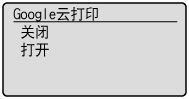
在 Google Cloud Print 上注册本机
在 Google Cloud Print 上注册本机可让您从任何地方进行打印。
1
启动远程用户界面并以系统管理员模式登录。启动远程用户界面
2
单击 [设置/注册]。
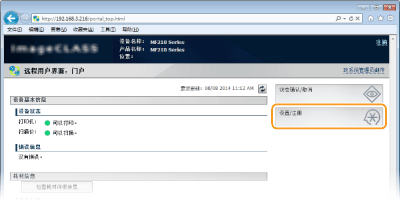
3
单击 [网络设置]  [Google云打印设置]。
[Google云打印设置]。
 [Google云打印设置]。
[Google云打印设置]。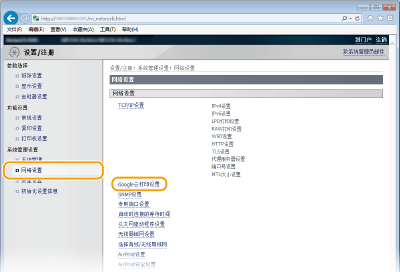
4
单击 [注册状态] 中的 [注册]。
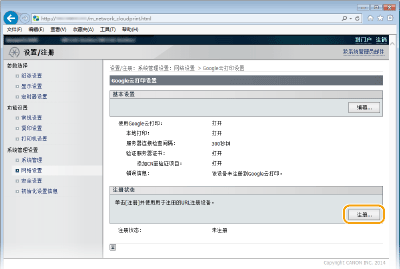

如果 [注册] 不可用
需要启用 Google Cloud Print。单击 [编辑...],选中 [使用Google云打印] 复选框,然后单击 [确定]。
若要注册本机
如果因本机的所有人变更或其他原因而要注册本机,则需先注销本机,然后再重新注册。
5
单击 [用于注册的URL] 中显示的 URL 链接。
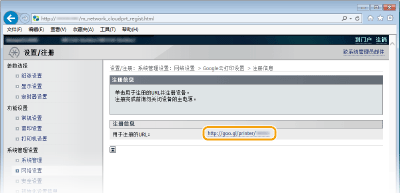
6
按照画面显示的说明注册本机。
7
要执行打印,请在计算机或智能手机等信息终端设备上启动兼容 Google Cloud Print 的应用程序,如 Google Chrome™、Gmail 或 Google Docs。

请访问 Google Cloud Print 网站了解支持 Google Cloud Print 的最新应用程序信息。
 |
从移动设备或 Google Chrome 注册也可以从移动设备或 Google Chrome 注册本机。本机的显示屏将在注册完成前显示以下确认画面。选择 <是> 完成注册。
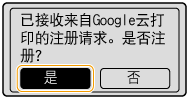 有关注册步骤,请参阅移动设备使用说明书或 Google Cloud Print 网站。
|